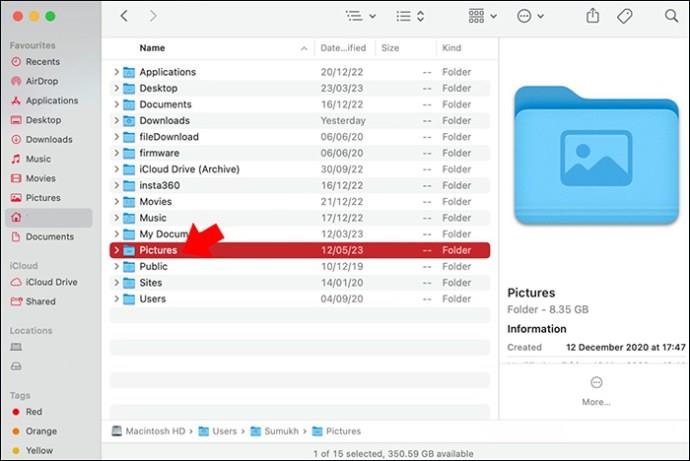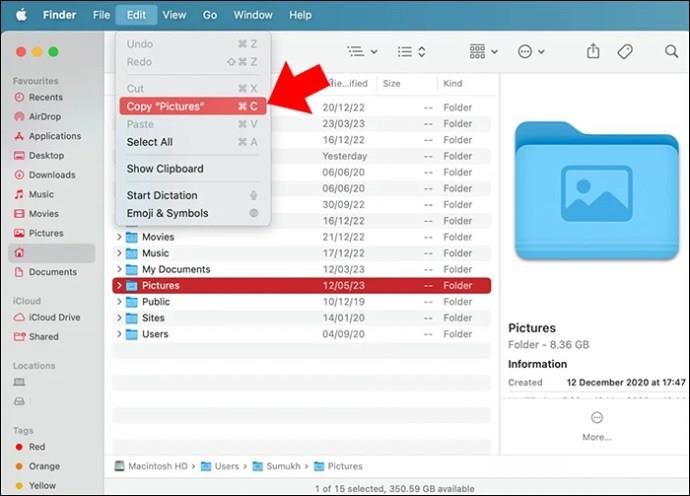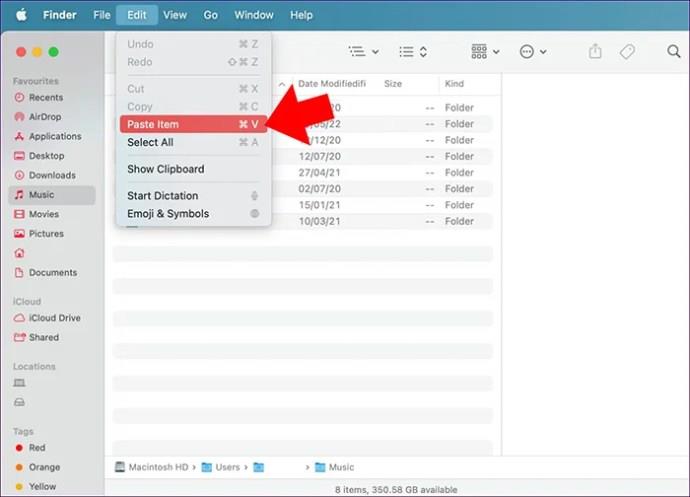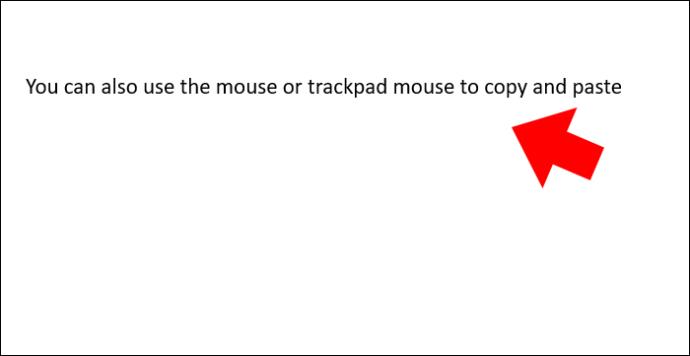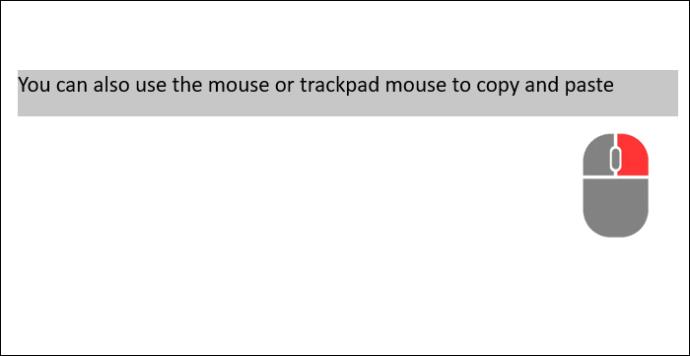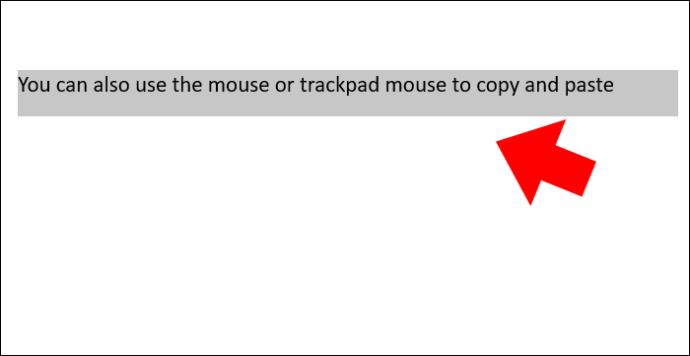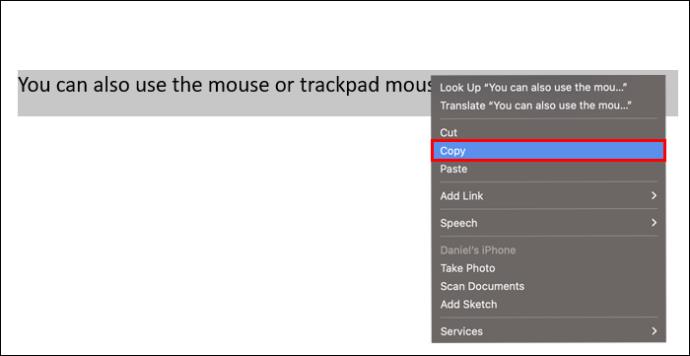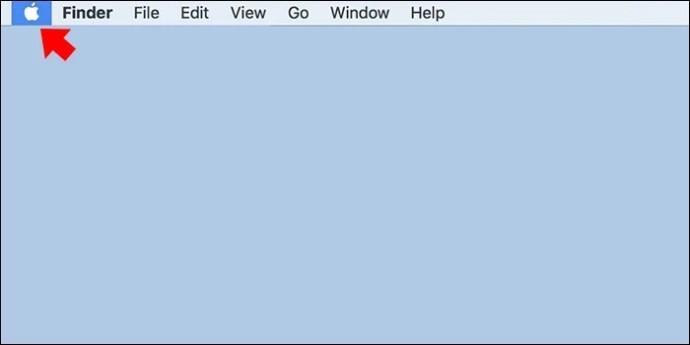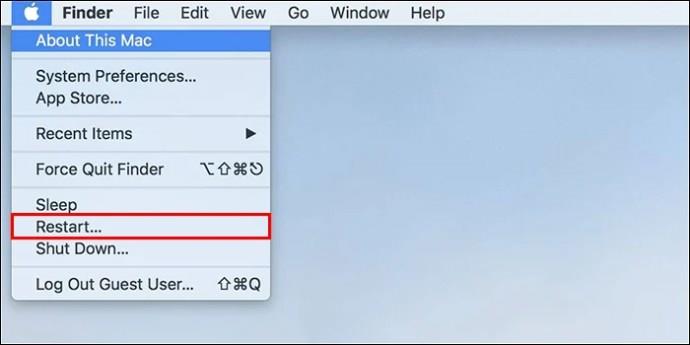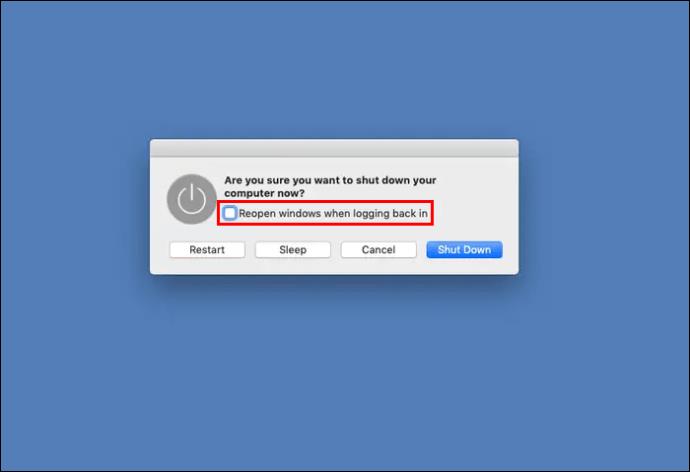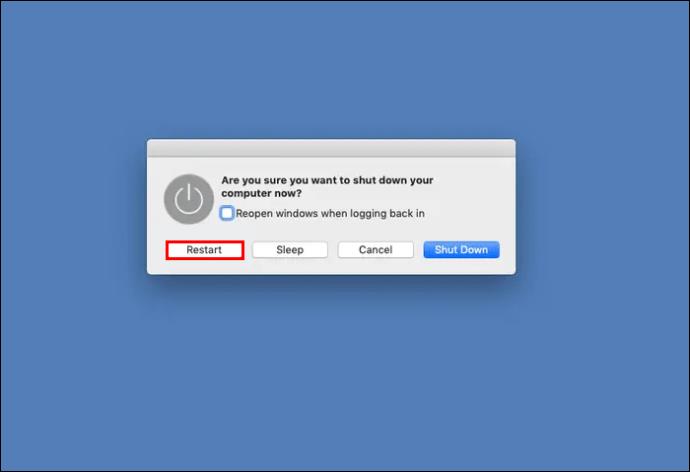Kopiranje vsebine je dragocena veščina za različna opravila, vključno z družbenimi mediji, brskanjem po spletu in delom z besedilom. Toda različne naprave imajo lastne metode kopiranja, zaradi česar se lahko sprašujete, ali imata Mac in Windows enak pristop.

V tem priročniku se bomo poglobili v to, kako deluje kopiranje v računalniku Mac, in vam dali vpogled v poenostavitev postopka in njegovo čim boljšo učinkovitost.
Kopiraj v Macu z menijsko vrstico
Kopiranje na Macu je preprosto. Samo opazujte zgornjo menijsko vrstico, ko uporabljate svoj MacBook, in našli boste preproste možnosti za kopiranje elementov.
Tu so preprosti koraki za kopiranje v računalniku Mac:
- Izberite element ali datoteko, ki jo želite kopirati.
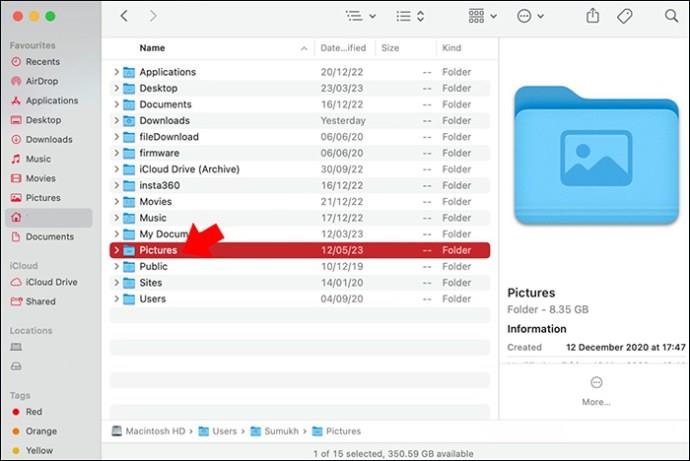
- Brez uporabe tipk premaknite kazalec na zgornjo menijsko vrstico in kliknite »Uredi« ali »Možnosti«, nato izberite »Kopiraj«.
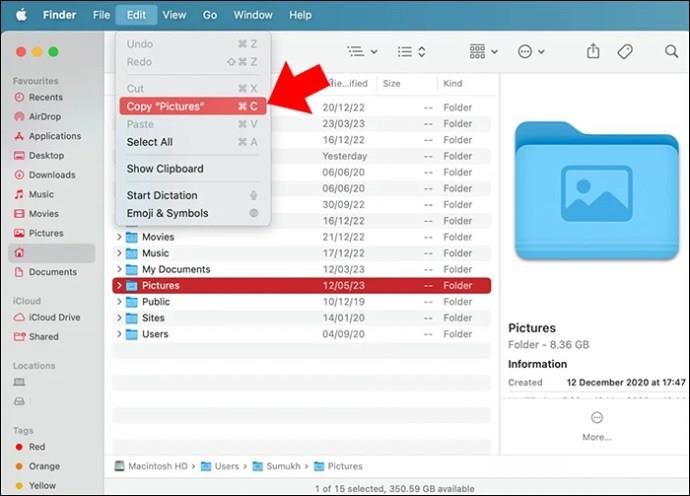
- Element je zdaj kopiran v odložišče.
- Pojdite na mesto, kamor ga želite prilepiti.
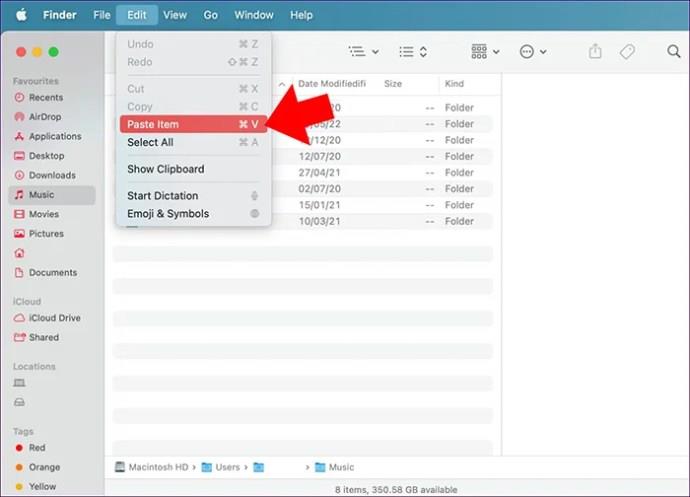
Kopirajte na Mac z miško
Kopiranje vsebine z računalniško miško je preprost postopek, ki vključuje le nekaj preprostih korakov.
Evo, kako lahko to storite:
- Kazalec miške postavite na začetek besedila ali elementa, ki ga želite kopirati.
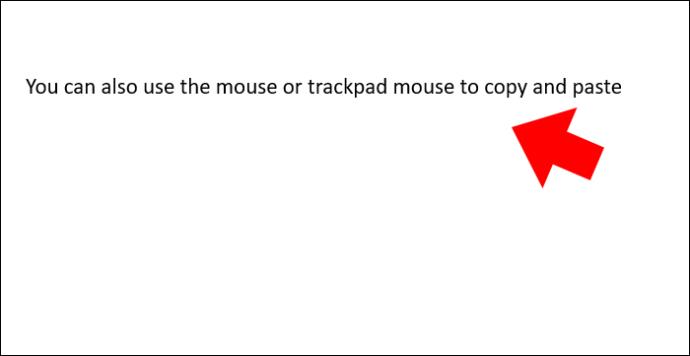
- Držite desni gumb miške in povlecite miško navzdol, da označite želeno besedilo ali elemente.
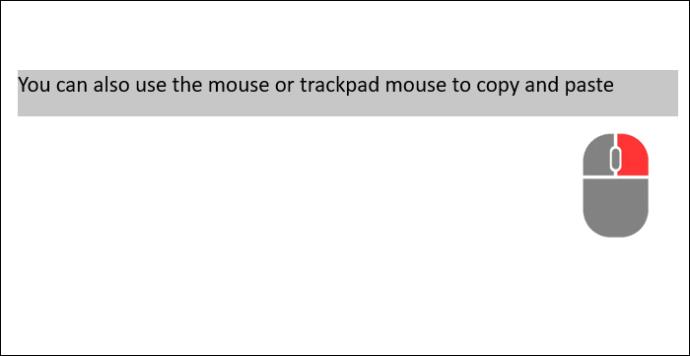
- Ko je vsebina označena, premaknite kazalec nad izbrano območje.
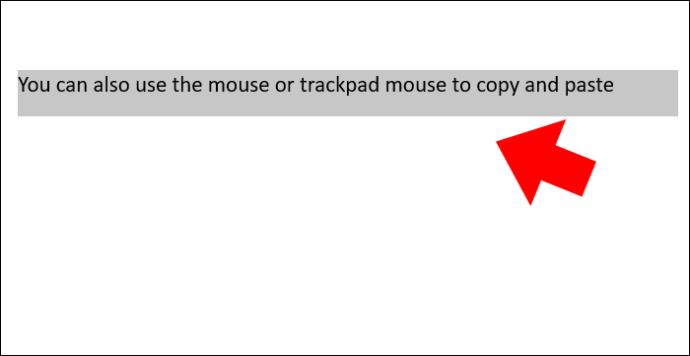
- Kliknite levi gumb miške in prikazal se bo meni; v tem meniju izberite »Kopiraj«.
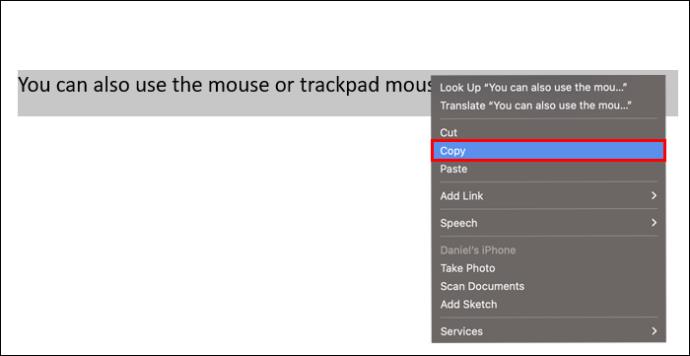
- Zdaj se pomaknite do mesta, kamor želite prilepiti kopirani element.
Uporabite sledilno ploščico na dotik
Kopiranje na Macu je enostavno, če uporabljate sledilno ploščico na dotik, ki deluje kot miška. Preprosto sledite istim korakom, kot bi jih kopirali z miško na vašem Macu.
Uporabite tipkovnico
Kopiranje nečesa na vaš Mac je preprosto, če uporabljate tipkovnico skupaj s tipko Command. Bližnjice na tipkovnici ga naredijo še hitrejšega. Če ste navajeni na Windows, boste opazili, da je na Macu postopek precej podoben.
Mac ukazna tipka za kopiranje
Kopiranje na vaš Mac s kombinacijo tipk je enostavna stvar. Samo sledite tem preprostim korakom:
- Če želite kopirati vse na strani, pritisnite »Command + A«.
- Če želite kopirati le določen element, ga izberite s sledilno ploščico na dotik.
- Če želite kopirati, pritisnite "Command + C."
- Na koncu preklopite na stran, kamor želite prilepiti element, z uporabo »Command + Tab«.
Kako popraviti, da kopija ne deluje na Macu
Kopiranje v računalniku Mac je običajno enostavno, vendar lahko včasih naletite na težave, zlasti z odložiščem, ki začasno hrani kopirane podatke, dokler jih ne prilepite nekam. Če imate težave s kopiranjem na vašem Macu, je tu nekaj preprostih nasvetov, ki vam bodo pomagali odpraviti težavo.
Znova zaženite odložišče
Odložišče najlažje ponastavite tako, da znova zaženete sistem, vendar se prepričajte, da ste omogočili možnost ponovnega odpiranja oken in aplikacij, ko se znova prijavite. Takole:
- Kliknite logotip Appl v zgornji menijski vrstici.
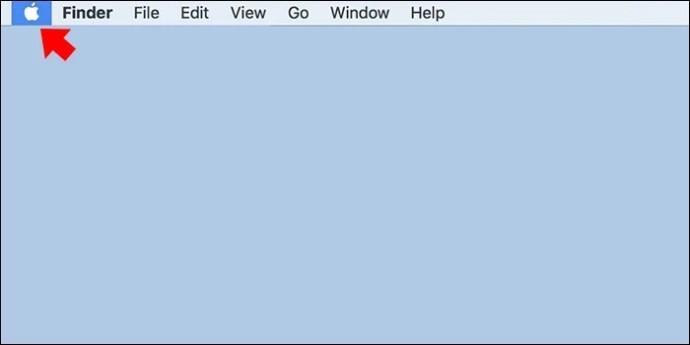
- V meniju izberite »Ponovni zagon«.
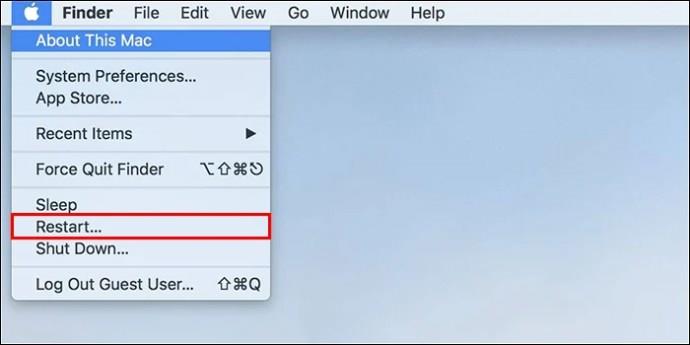
- Prikaže se poziv za ponovni zagon. Prepričajte se, da je možnost »Znova odpri okna ob ponovnem povezovanju« označena ali omogočena.
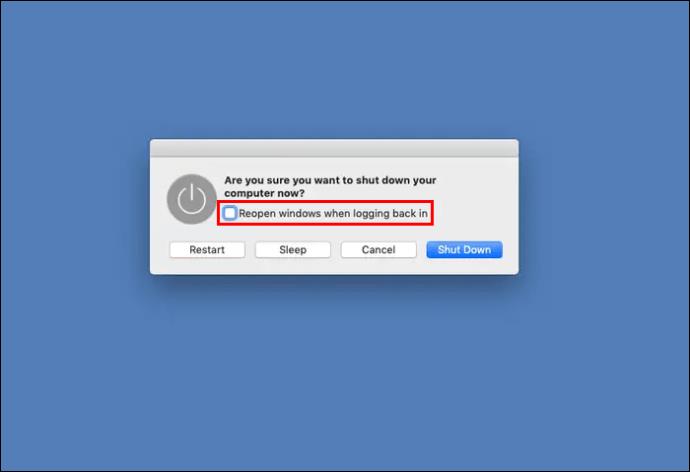
- Kliknite gumb »Znova zaženi«, da ponovno zaženete svoj Mac.
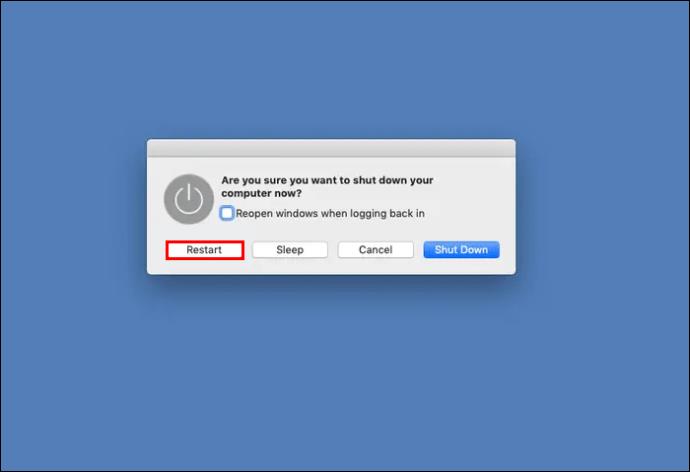
Prisilno zaprite odložišče
Če imate še vedno težave s kopiranjem na vašem Macu tudi po ponovnem zagonu, lahko poskusite z bolj odločno metodo, tako da ga popolnoma izklopite. To dejanje bi moralo učinkovito ponastaviti odložišče vašega sistema in verjetno rešiti težavo.
Tukaj so koraki, ki jih morate upoštevati:
- Začnite tako, da na svojem Macu odprete Activity Monitor. To lahko storite tako, da greste v glavni meni, izberete »Aplikacije«, nato kliknete »Pripomočki« in na koncu zaženete Monitor dejavnosti.
- Znotraj nadzornika dejavnosti boste našli seznam vseh aplikacij, ki se izvajajo v ozadju. Poiščite vrstico za iskanje na vrhu in vnesite »pboard«.
- Pojavil se bo ustrezen rezultat za odložišče vašega sistema, označen kot "pboard". Kliknite nanjo, da jo označite.
- Nato poiščite gumb »X« ali izberite bližnjo možnost »Končaj«.
- Pojavi se pojavno okno kot potrditveni korak. Preprosto potrdite svojo izbiro s klikom na gumb "Prisilna ustavitev".
Če sledite tem korakom, lahko uspešno ponastavite sistemsko odložišče z uporabo nadzornika dejavnosti na vašem Macu, s čimer lahko odpravite morebitne težave s kopiranjem, ki ste jih imeli.
Popravljanje zataknjenega odložišča s pomočjo terminala
Če poznate aplikacijo Terminal na vašem Macu in želite uporabiti bolj neposreden pristop, lahko prisilno ponastavite odložišče z enostavnim ukazom. Tukaj je tisto, kar morate storiti:
- Odprite terminal tako, da se pomaknete na Applications > Utilitiеs. Prepričajte se, da imate skrbniške pravice.
- V terminalsko okno vnesite ukaz “
killall pboard” in pritisnite tipko Return.
- Ta ukaz bo na silo zaprl odložišče. Zdaj lahko znova poskusite kopirati in prilepiti.
Z uporabo terminalskega ukaza “killall” lahko učinkovito ponastavite odložišče na vašem Macu, kar je potencialna rešitev za morebitne težave s kopiranjem, s katerimi se morda soočate.
pogosta vprašanja
Kako kopiram in prilepim slike na Mac?
Kopiranje in lepljenje slik na Macu je enostavno, tako kot ravnanje s katero koli drugo vrsto datoteke. Če želite kopirati ali izrezati slike, jih morate le izbrati in nato uporabiti bližnjične tipke: ukaz + C za kopiranje ali ukaz + X za izrez. Ko to storite, jih lahko preprosto prilepite v želeno ciljno mapo z uporabo ukaza + V. Druga možnost je, da slikovne datoteke preprosto povlečete in spustite od mesta, kjer so, do mesta, kjer želite, da so. Je neverjetno preprost in s temi preprostimi metodami je delo s slikami na vašem Macu gladek in učinkovit proces.
Kako kopiram in prilepim na Mac brez formatiranja?
Ko lepite besedilo na vaš Mac in se želite izogniti prenašanju kakršnega koli oblikovanja, preskočite običajno metodo Command + V. Namesto tega se odločite za to bližnjico na tipkovnici: Option + Shift + Command + V. Ta izvrstna kombinacija zagotavlja, da je vaše besedilo prilepljeno brez kakršnega koli oblikovanja, kar vam pomaga ohraniti čist in dosleden videz besedila.
Kako kopiram in lepim med napravami Apple?
Ko morate upravljati shrambo vaše naprave in premikati datoteke, lahko preprosto uporabite bližnjico ukaz + C ali izberete možnost »Kopiraj«. Še več, na voljo so specializirana orodja, kot je iTunes, ki vam lahko pomagajo pri preprostem prenosu podatkov iz vaše naprave Appl. S temi metodami je ravnanje z vašimi datotekami in podatki bolj priročno.
Ali lahko spremenite kopiraj in prilepi Mac?
Če želite ustvariti bližnjico na tipkovnici po meri, pojdite v polje »Naslov menija« in vnesite določen ukaz, za katerega želite, da se izvede bližnjica. Na primer, če želite ustvariti bližnjico za kopiranje, vnesite »Kopiraj« ali če je za lepljenje, vnesite »Prilepi«. Ta preprost postopek vam omogoča, da nastavite bližnjice, prilagojene vašim željam.
Kako najti zgodovino odložišča na Macu?
Predstavljajte si odložišče vašega Maca kot priročen začasen prostor za shranjevanje stvari, ki ste jih pred kratkim kopirali, zaradi česar je priročno premikati podatke. Toda včasih boste morda želeli ponovno pregledati tisto, kar ste kopirali prej. Če želite preveriti trenutno vsebino odložišča, samo sledite tem preprostim korakom: Pojdite v glavni meni na vašem Macu, kliknite »Uredi« in nato izberite »Prikaži odložišče«. S tem boste prikazali najnovejši element, ki ste ga kopirali, zaradi česar bo dostop in ponovna uporaba preprosta.
Preprosto kopiranje: Nasveti za uporabnike Mac
Kopiranje vsebine pride prav pri različnih digitalnih opravilih, ne glede na to, ali delate na družbenih omrežjih, spletnih mestih ali urejevalnikih besedil. Vendar pa obstaja preobrat: različne naprave imajo svoje metode kopiranja. Če vas zanima, kako deluje v računalniku Mac v primerjavi z operacijskim sistemom Windows, smo tukaj, da vam na kratko pokukamo v tehnike kopiranja Mac. Če se seznanite s temi triki, lahko poenostavite postopek kopiranja in upravljanja vsebine na vašem Macu, zaradi česar bodo vaša digitalna opravila učinkovitejša in uporabniku prijaznejša.
Ste že kdaj kopirali na MacBook? Če je odgovor pritrdilen, ali ste uporabili katerega od nasvetov in trikov, predstavljenih v tem članku? Sporočite nam v spodnjem razdelku za komentarje.